Skillnaden mellan Apt och Apt-get på Ubuntu
Ubuntu 16.04 är ute nu, och den är full av spännande nya förändringar. Du har snappaket, BSDs populära filsystem - ZFS - och andra saker. En sak som du kanske inte har hört talas om, eftersom små saker tenderar att gå vilse i brottet, är Apt .
Vad är det? Det är en ny pakethanterare för Ubuntu som är redo att ta över för "Apt-get." Den är byggd för att vara effektivare, säkrare och användarvänligare. Så vad är canoniskt tänkande genom att introducera Apt? Finns det några verkliga skillnader mellan Apt och Apt-get? Låt oss ta reda på!
Varför infördes Apt?
Apt introducerades i 16.04 för att förenkla pakethanteraren och att kombinera flera kommandon i ett enda kommando. Funktionerna från "apt-get" har tagits och har skapats för att fungera på liknande sätt i Apt.
Trots att dessa nya Apt-kommandon skapas för att fungera som de gamla Apt-get-kommandona, ringer de nya kommandona inte de gamla. De är helt nya - färska kommandon för att interagera med paket.
Huvudskälet till denna introduktion av Apt är kärnan: användbarhet. Om människor vill att den ska erkänna det eller inte, är Apt-get ett gammalt verktyg, och användbarheten är tveksamt i bästa fall. Apt har omformats från grunden till att vara mycket effektivare och enligt Apt manualen är utformad för att vara "trevlig för slutanvändare".
Skillnaderna mellan Apt och Apt-get
Så vad är skillnaden mellan de två? Tja, för att börja med behöver du inte skriva sudo apt-get autoremove, för att rensa din cacheminne. Du behöver inte skriva sudo apt-cache search att hitta ett paket.
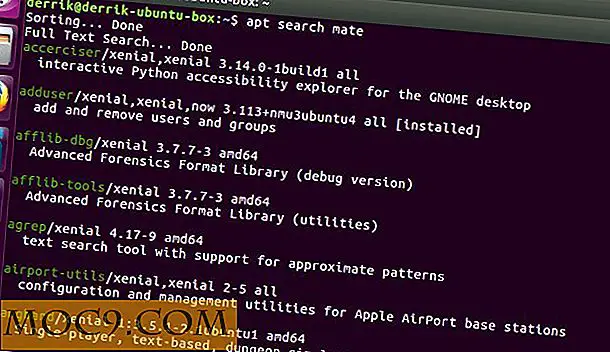
Istället har dessa kommandon ersatts med apt search och apt remove . Detta är för det mesta den största skillnaden Apt har: att ta kommandon från Apt-get, etc., som sprids ut och samlar dem i ett kortfattat område.

Detta är dock inte den enda skillnaden. Apt introducerar också ganska framstegsfält för installation av programvara. Apt har också lite tillägg som gör det smartare än föregångaren. Till exempel: När du uppdaterar programkällorna med Apt-get får du inte ett enkelt sätt att lista väntande uppdateringar. Med Apt, kör bara sudo apt update, sedan apt list --upgradable . Små saker som detta lägger till skillnaderna.

De har också lagt till några snygga färger och övergripande gjort det hela sättet att paketen manipuleras och installeras en snabbare, mycket lättare att använda upplevelse. Canonical ripper inte ut Apt-get ännu, men när de gör det kommer det att vara en välkommen förändring.
Nya Apt-kommandon
Här är en lista över de nya Apt-kommandona, som tas direkt från --help i terminalen. Dessa kommandon ligner mycket apt-get-kommandon men är utformade för att bli strömlinjeformade.

Grundläggande kommandon:
- lista - lista paket baserat på paketnamn
- sök - sök i paketbeskrivningar
- visa - visa paket detaljer
- uppdatera - uppdatera lista över tillgängliga paket
- installera - installera paket
- ta bort - ta bort paket
- Uppgradera - Uppgradera systemet genom att installera / uppgradera paket
- full uppgradering - uppgradera systemet genom att ta bort / installera / uppgradera paket
- redigera källor - redigera källinformationsfilen
Letar du efter mer information om Apt? Öppna din terminal och skriv man apt . Detta kommer att skriva ut hela handboken relaterad till apt - perfekt för att studera om du vill lära dig allt om den nya pakethanteraren Ubuntu har introducerat.
Slutsats
Apt-get är ett försökt och riktigt program. Det har funnits länge och har fått både Debian- och Ubuntu-användare genom många utgåvor. Det har alltid varit där när du behövde installera någonting, uppdatera programvaran, eller bara rengöra dina programkällor på ditt system.
Ändå blir det gammalt. Paketchefen är inte längre snusig, och det är därför att det långsamt kommer att ersättas med Apt i Ubuntu snart nog. Utvecklarna av Ubuntu inser att de behöver uppdatera sin pakethanterare för den moderna eran: göra det snabbare, göra det enklare, göra det mer elegant och göra det säkrare.
Tror du att Canonical introducerar Apt är en bra sak? Berätta varför eller varför inte nedanför!
Bildkredit: muylinux

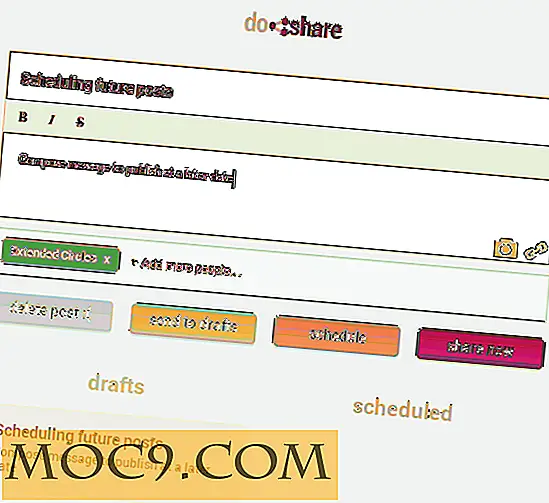
![Essential JavaScript Coding Bundle [MTE-erbjudanden]](http://moc9.com/img/mtedeals-022316-inateck-noise-isolating-earphones.jpg)




